
Cómo descargar Google Chrome en Mac
hace 3 meses
Si deseas mejorar tu experiencia de navegación en macOS, descargar Google Chrome en Mac es una excelente opción. Este navegador, conocido por su velocidad y eficiencia, ofrece una amplia gama de funcionalidades que pueden facilitar tu día a día.
En este artículo, te guiaremos a través de los pasos necesarios para descargar e instalar Chrome en tu Mac, así como también cómo configurarlo y mantenerlo actualizado.
- ¿Cómo descargar Google Chrome en Mac?
- ¿Cómo instalar Google Chrome en un MacBook Air?
- ¿Qué requisitos del sistema se necesitan para usar Chrome en Mac?
- ¿Cómo configurar Google Chrome como navegador predeterminado en Mac?
- ¿Cómo actualizar Google Chrome en Mac?
- ¿Cómo desinstalar Google Chrome en Mac?
- ¿Por qué es recomendable usar Google Chrome en Mac?
- Preguntas relacionadas sobre la descarga e instalación de Google Chrome en Mac
¿Cómo descargar Google Chrome en Mac?
Para comenzar a disfrutar de las ventajas de Google Chrome, es fundamental realizar una descarga adecuada. El primer paso es acceder a la página oficial de Google Chrome. Asegúrate de descargarlo desde una fuente confiable para evitar problemas de seguridad.
Una vez en el sitio, busca el botón de descarga. Haciendo clic en él, se iniciará la descarga del archivo .dmg que contiene el instalador. Este proceso suele ser rápido, dependiendo de tu conexión a internet.
Después de completar la descarga, localiza el archivo en la carpeta de Descargas y haz doble clic para abrirlo. Esto te llevará a una ventana donde deberás arrastrar el icono de Google Chrome a la carpeta de Aplicaciones para comenzar la instalación.
¿Cómo instalar Google Chrome en un MacBook Air?
Instalar Google Chrome en un MacBook Air es un proceso sencillo. Después de seguir los pasos para descargar Google Chrome, asegúrate de abrir el archivo .dmg que descargaste previamente.
Cuando abras el archivo, verás una ventana que te indicará que arrastres el icono de Chrome a la carpeta de Aplicaciones. Este paso es crucial, ya que garantiza que el navegador esté disponible para su uso en tu sistema.
- Abre la carpeta de Aplicaciones para confirmar que Chrome esté allí.
- Haz clic en el icono de Chrome para abrirlo por primera vez.
- Es posible que aparezca una advertencia de seguridad; simplemente confirma que deseas abrir la aplicación.
Una vez completados estos pasos, estarás listo para disfrutar de Google Chrome en tu MacBook Air.
¿Qué requisitos del sistema se necesitan para usar Chrome en Mac?
Antes de proceder a la instalación, es importante conocer los requisitos del sistema necesarios para utilizar Google Chrome en Mac. Generalmente, Chrome es compatible con todas las versiones recientes de macOS.
Para asegurar un rendimiento óptimo, se recomienda tener al menos 4 GB de RAM y un procesador moderno. Esto facilitará la navegación y el uso de múltiples pestañas.
- macOS Yosemite (10.10) o superior.
- Un procesador Intel de 64 bits.
- Conexión a internet estable para descargar el navegador y recibir actualizaciones.
Verifica que tu sistema cumpla con estos requisitos para evitar problemas durante la instalación.
Una vez instalado Google Chrome, puedes configurarlo como tu navegador predeterminado. Esto asegurará que todos los enlaces se abran automáticamente en Chrome.
Para hacerlo, abre Chrome y dirígete a "Chrome" en la barra de menú, luego selecciona "Preferencias". En la sección de "Navegador predeterminado", encontrarás la opción para establecer Chrome como el predeterminado.
Haz clic en "Establecer como predeterminado" y sigue las instrucciones. Una vez completado, disfrutarás de una navegación más fluida y rápida.
¿Cómo actualizar Google Chrome en Mac?
Mantener Google Chrome actualizado es esencial para garantizar la seguridad y el rendimiento del navegador. Las actualizaciones suelen incluir mejoras de seguridad que ayudan a proteger tu información.
Para actualizar Chrome, abre el navegador y dirígete al menú en la esquina superior derecha, representado por tres puntos verticales. Selecciona "Ayuda" y luego "Acerca de Google Chrome". Aquí, se buscarán automáticamente actualizaciones.
- Si hay actualizaciones disponibles, se descargarán automáticamente.
- Después de la descarga, es posible que necesites reiniciar Chrome para completar la instalación.
Es recomendable verificar las actualizaciones periódicamente para asegurarte de que siempre estés utilizando la versión más reciente de Chrome.
¿Cómo desinstalar Google Chrome en Mac?
Si decides que no quieres seguir utilizando Google Chrome, desinstalarlo es un proceso sencillo. Primero, asegúrate de cerrar todas las ventanas y pestañas de Chrome.
Dirígete a la carpeta de Aplicaciones y localiza el icono de Google Chrome. Haz clic derecho sobre él y selecciona "Mover a la papelera". También puedes arrastrar el icono a la papelera directamente.
Para eliminar todos los datos relacionados, puedes vaciar la papelera. Sin embargo, ten en cuenta que esto eliminará todos los datos de navegación. Asegúrate de haber guardado cualquier información importante.
¿Por qué es recomendable usar Google Chrome en Mac?
Google Chrome es uno de los navegadores más populares del mundo, y hay múltiples razones para su popularidad. Su velocidad y eficiencia son solo algunas de las ventajas que ofrece.
Además, cuenta con una amplia biblioteca de extensiones que pueden personalizar tu experiencia de navegación. Desde bloqueadores de anuncios hasta herramientas de productividad, hay algo para cada usuario.
La integración con otros servicios de Google también es un punto fuerte. Esto permite acceder fácilmente a tu correo, calendarios y otros servicios con solo iniciar sesión.
Preguntas relacionadas sobre la descarga e instalación de Google Chrome en Mac
¿Cómo instalar Google Chrome en un Mac?
Para instalar Google Chrome en un Mac, primero descarga el instalador desde la página oficial de Google. Luego, abre el archivo .dmg y arrastra el icono de Chrome a la carpeta de Aplicaciones. Abre Chrome desde allí y sigue las instrucciones para configurarlo como navegador predeterminado si así lo deseas.
¿Cómo descargar Google Chrome en Apple?
La descarga de Google Chrome en Apple es similar a la de otros sistemas operativos. Visita el sitio web oficial de Google Chrome y haz clic en "Descargar". Asegúrate de seleccionar la versión compatible con tu sistema operativo y sigue los pasos de instalación.
¿Mac permite Google Chrome?
Sí, Mac permite el uso de Google Chrome. De hecho, Chrome es compatible con todas las versiones recientes de macOS, ofreciendo características optimizadas para mejorar la experiencia de navegación.
¿Cómo actualizar el Google Chrome en Mac?
Para actualizar Google Chrome en Mac, abre el navegador y ve al menú de tres puntos en la esquina superior derecha. Selecciona "Ayuda" y luego "Acerca de Google Chrome". Si hay actualizaciones disponibles, se descargarán automáticamente y deberás reiniciar Chrome para completar el proceso.
Si quieres conocer otros artículos parecidos a Cómo descargar Google Chrome en Mac puedes visitar la categoría Software y Compatibilidad.



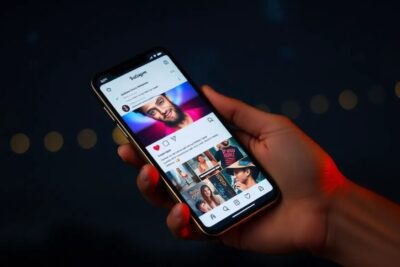








Más Artículos que pueden interesarte